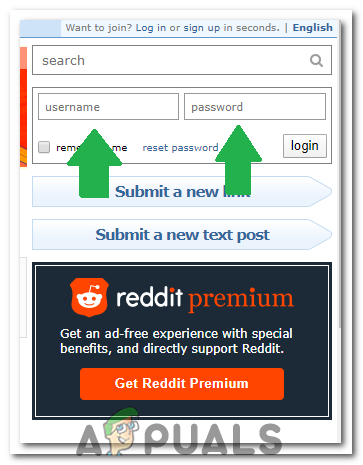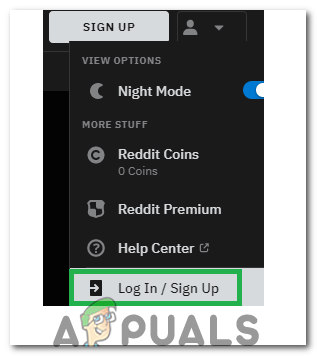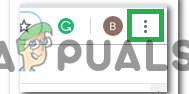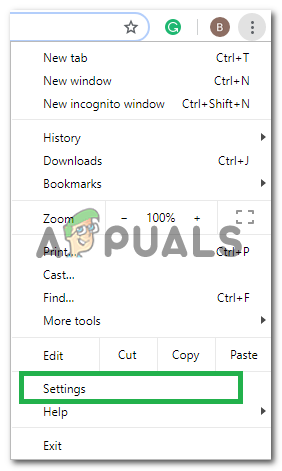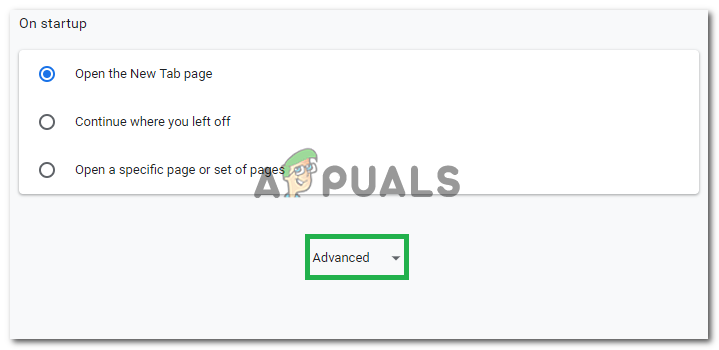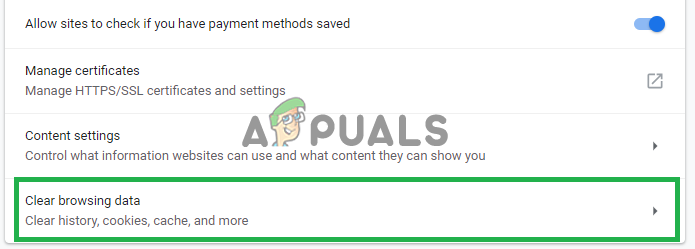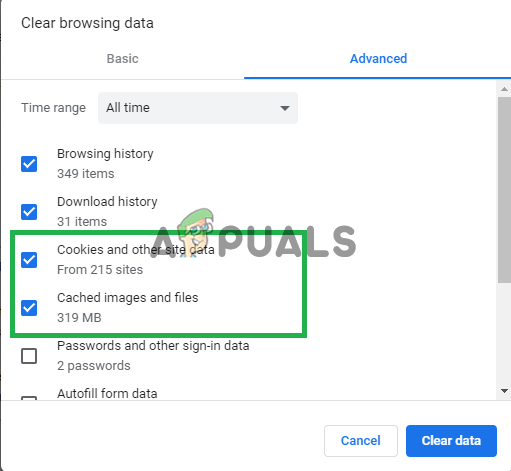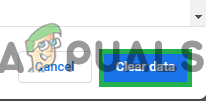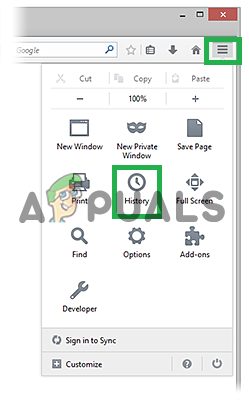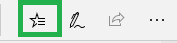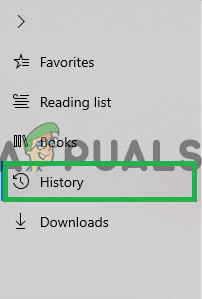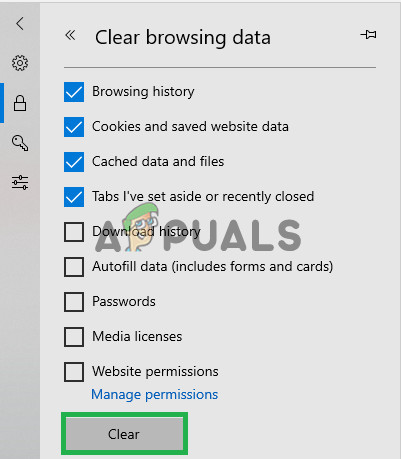రెడ్డిట్లో ఇటీవల చాలా సమస్యలు ఉన్నాయి మరియు వాటిలో ఒకటి వినియోగదారులు వారి ఖాతాల నుండి స్వయంచాలకంగా లాగ్ అవుట్ అవ్వడం మరియు “ మీ సెషన్ గడువు ముగిసింది ”సందేశం ప్రదర్శించబడుతుంది, ఇది వారి లాగిన్తో సమస్యను సూచిస్తుంది. ఈ సందేశం సాధారణంగా రెడ్డిట్తో ఉన్న లోపం లేదా లాగిన్ ప్రాసెస్లో సమస్య కారణంగా ప్రదర్శించబడుతుంది.

మీ సెషన్ గడువు ముగిసింది, దయచేసి రిఫ్రెష్ చేసి మళ్ళీ ప్రయత్నించండి
రెడ్డిట్లో “మీ సెషన్ గడువు ముగిసింది” లోపానికి కారణమేమిటి?
- సరికాని లాగిన్: ఈ సమస్యకు సర్వసాధారణ కారణం కంప్యూటర్లో ఖాతా సరిగ్గా లాగిన్ కానప్పుడు, లాగిన్ విజయవంతమైందని ఇది ప్రదర్శించినప్పటికీ, ఇది సర్వర్లతో సరిగ్గా నమోదు కాలేదు మరియు సెషన్ ముగించబడుతుంది. ఇది కూడా కారణం కావచ్చు రెడ్డిట్లో 500 లోపం మరియు సైట్లోకి లాగిన్ అవ్వకుండా లేదా ఉపయోగించకుండా నిరోధిస్తుంది.
- కొత్త రెడ్డిట్: కొన్ని సందర్భాల్లో, క్రొత్త రెడ్డిట్ లేఅవుట్కు షిఫ్ట్ వినియోగదారుకు విజయవంతం కానప్పుడు లోపం ప్రదర్శించబడుతుంది. ఇది వివిధ కారణాల వల్ల జరగవచ్చు మరియు అది చేసినప్పుడు వినియోగదారు కొత్త లేఅవుట్లో రెడ్డిట్ ను ఉపయోగించకుండా నిరోధిస్తుంది. కొత్త లేఅవుట్ కూడా ఉంది రెడ్డిట్ శోధనను విచ్ఛిన్నం చేసింది కొంతమంది వినియోగదారుల కోసం.
- కుకీలు: మీ బ్రౌజర్ నిల్వ చేసిన కుకీలు పాడైపోయే అవకాశం ఉంది మరియు అవి మీ రెడ్డిట్ ఖాతాకు సరిగా సైన్ ఇన్ అవ్వకుండా నిరోధిస్తున్నాయి. సైట్ యొక్క లోడింగ్ సమయాన్ని తగ్గించడానికి మరియు వినియోగదారు అనుభవాన్ని పెంచడానికి కొన్ని వెబ్సైట్ డేటాను సేవ్ చేయడానికి కుకీలు బ్రౌజర్ల ద్వారా నిల్వ చేయబడతాయి. అయినప్పటికీ, పాడైతే, వారు సైన్ ఇన్ చేయకుండా మిమ్మల్ని నిరోధించవచ్చు మరియు ఈ సందేశం ప్రదర్శించబడుతుంది.
- కాష్ తొలగిస్తోంది: కొన్ని సందర్భాల్లో, కాష్ చేసిన డేటా బ్రౌజర్ ద్వారా నిల్వ చేయబడుతుంది, దీనివల్ల ఈ లోపం చూపబడుతుంది. వెబ్సైట్ యొక్క లోడింగ్ విధానాన్ని సున్నితంగా చేయడానికి మరియు వేచి ఉండే సమయాన్ని తగ్గించడానికి కొన్ని డేటా బ్రౌజర్ చేత కాష్ చేయబడుతుంది, కానీ పాడైతే, అది వినియోగదారు సరిగ్గా లాగిన్ అవ్వకుండా నిరోధించవచ్చు.
1. పాత రెడ్డిట్ ద్వారా లాగిన్ అవ్వండి
కొంతమంది వినియోగదారులు రెడ్డిట్ యొక్క క్రొత్త లేఅవుట్ ఈ సమస్య వెనుక ట్రిగ్గర్ కావచ్చు మరియు పాత రెడ్డిట్ లేఅవుట్ ద్వారా లాగిన్ అవ్వడం ద్వారా దాన్ని పరిష్కరించవచ్చు. కాబట్టి, ఈ దశలో, మేము పాత లాగిన్ పేజీ ద్వారా రెడ్డిట్లోకి లాగిన్ అవుతాము మరియు అది మా సమస్యను పరిష్కరిస్తే మేము విశ్లేషిస్తాము. అలా చేయడానికి:
- మీ వెబ్ బ్రౌజర్ను తెరిచి క్లిక్ చేయండి ఇది లింక్.
- కుడి వైపున, మీ టైప్ చేయండి వినియోగదారు పేరు మరియు పాస్వర్డ్.
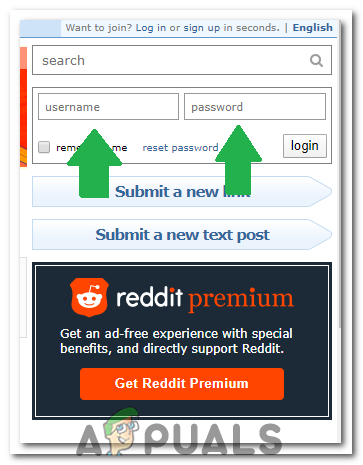
వినియోగదారు పేరు మరియు పాస్వర్డ్ను నమోదు చేస్తోంది
- పై క్లిక్ చేయండి 'ప్రవేశించండి' మీ ఖాతాకు లాగిన్ అవ్వడానికి బటన్.
- కొంత సమయం కోసం రెడ్డిట్ ఉపయోగించండి మరియు తనిఖీ సమస్య కొనసాగుతుందో లేదో చూడటానికి.
2. సైడ్బార్ ద్వారా లాగిన్ అవ్వండి
రెడ్డిట్ లాగిన్ బటన్కు బదులుగా సైడ్బార్ ద్వారా లాగిన్ అయితే వినియోగదారులు లాగిన్ అవ్వడానికి మరియు వారి ఖాతాలను సాధారణంగా ఉపయోగించగలిగే సాధారణ ప్రత్యామ్నాయం ఉన్నట్లు అనిపిస్తుంది. కాబట్టి, ఈ దశలో, మేము సైడ్బార్ ద్వారా లాగిన్ అవ్వడానికి ప్రయత్నిస్తాము.
- నావిగేట్ చేయండి రెడ్డిట్ హోమ్పేజీ మరియు మీరు మీ ఖాతా నుండి లాగ్ అవుట్ అయ్యారని నిర్ధారించుకోండి.
- ఎగువ కుడి మూలలోని డ్రాప్డౌన్పై క్లిక్ చేసి, ఎంచుకోండి “లాగిన్ / సైన్అప్” బటన్.
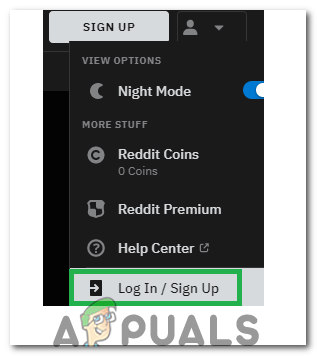
“లాగిన్ / సైన్అప్” బటన్ పై క్లిక్ చేయండి
- మీ ఆధారాలను నమోదు చేసి, దానిపై క్లిక్ చేయండి 'ప్రవేశించండి' బటన్.
- మీ సమాచారాన్ని ప్రామాణీకరించడానికి సైట్ కోసం వేచి ఉండండి మరియు సమస్య కొనసాగుతుందో లేదో తనిఖీ చేయండి.
3. కాష్ మరియు కుకీలను క్లియర్ చేయండి
కొన్ని సందర్భాల్లో కాష్ లేదా బ్రౌజర్ నిల్వ చేసిన కుకీలు ఈ సమస్య వెనుక అపరాధి కావచ్చు. కాబట్టి, ఈ దశలో, మేము బ్రౌజర్ నిల్వ చేసిన అన్ని కాష్ మరియు కుకీలను క్లియర్ చేస్తాము. మేము కొన్ని జనాదరణ పొందిన బ్రౌజర్ల కోసం దశలను జాబితా చేసాము, మీ స్వంత వాటిని అనుసరించండి మరియు మీరు వేరే బ్రౌజర్ని ఉపయోగిస్తుంటే, ఈ సమాచారాన్ని వారి మద్దతు పేజీలో చూడండి.
Chrome కోసం:
- క్లిక్ చేయండి on “ మెను బ్రౌజర్ యొక్క కుడి ఎగువ భాగంలో ”బటన్.
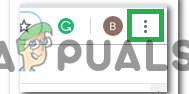
మెనూ బటన్ పై క్లిక్ చేయండి.
- ఎంచుకోండి ' సెట్టింగులు డ్రాప్డౌన్ నుండి.
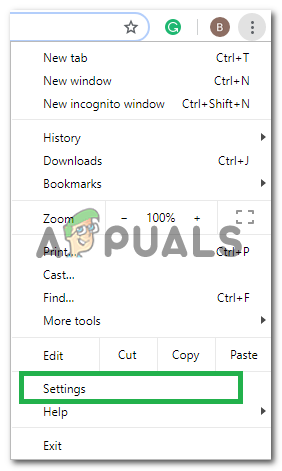
డ్రాప్-డౌన్ నుండి “సెట్టింగులు” పై క్లిక్ చేయండి.
- క్రిందికి స్క్రోల్ చేసి “ ఆధునిక '.
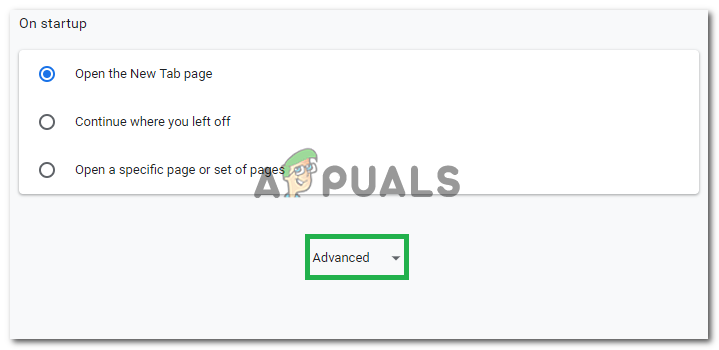
“అధునాతన” పై క్లిక్ చేయండి
- చివరిలో “ గోప్యత & భద్రత ”శీర్షిక,“ పై క్లిక్ చేయండి క్లియర్ బ్రౌజింగ్ సమాచారం ' ఎంపిక.
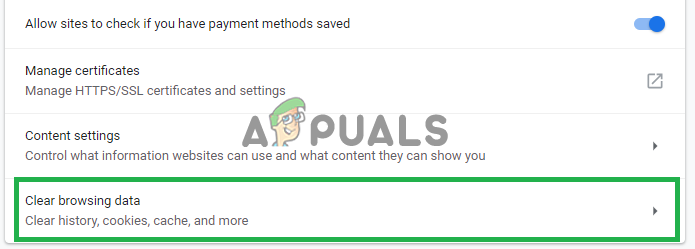
“బ్రౌజింగ్ డేటాను క్లియర్ చేయి” పై క్లిక్ చేయండి.
- సమయ పరిధిలో, “ఎంచుకోండి అన్నీ సమయం '.
- రెండూ “ కుకీలు మరియు ఇతర సైట్ సమాచారం ”మరియు“ కాష్లు చిత్రం మరియు ఫైళ్లు ”ఎంపికలు తనిఖీ చేయబడతాయి.
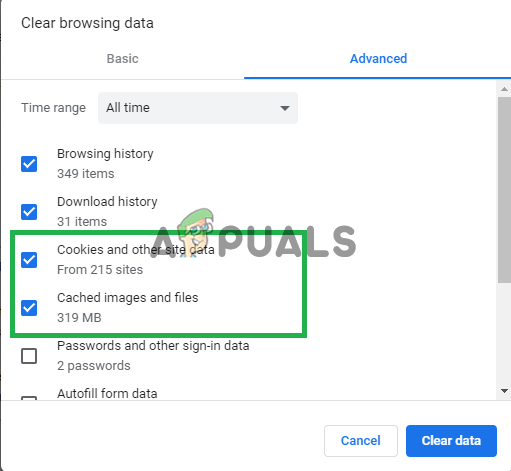
రెండు ఎంపికలను తనిఖీ చేస్తోంది.
- ఇప్పుడు “ క్లియర్ సమాచారం ' ఎంపిక.
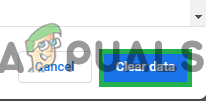
“డేటాను క్లియర్ చేయి” ఎంపికను ఎంచుకోవడం.
- ఇది ఇప్పుడు అన్ని కుకీలు మరియు కాష్లను క్లియర్ చేస్తుంది, సైట్ను తెరవండి మరియు తనిఖీ సమస్య కొనసాగుతుందో లేదో చూడటానికి.
ఫైర్ఫాక్స్ కోసం:
- “పై క్లిక్ చేయండి మెను కుడి ఎగువ మూలలో బటన్.
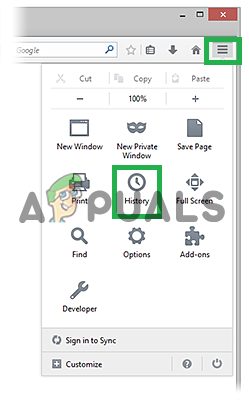
ఎగువ కుడి మూలలోని “మెనూ బటన్” పై క్లిక్ చేయండి
- చరిత్ర మెనులో, “ఎంచుకోండి చరిత్రను క్లియర్ చేయండి '
గమనిక: నొక్కండి “ ప్రతిదీ ”మెను బార్ దాగి ఉంటే - డ్రాప్డౌన్ మెనులో “క్లియర్ చేయడానికి సమయ శ్రేణి” లో, ఎంచుకోండి 'అన్ని సమయంలో'
- ఎంచుకోండి అన్నీ ఎంపికలు క్రింద.
- నొక్కండి ' ఇప్పుడు క్లియర్ చేయండి ”మీ కుకీలు మరియు కాష్ను క్లియర్ చేయడానికి.
మైక్రోసాఫ్ట్ ఎడ్జ్ కోసం:
- పై క్లిక్ చేయండి “మూడు క్షితిజసమాంతర పంక్తులు” కుడి ఎగువ వైపు.
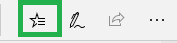
“మూడు క్షితిజసమాంతర రేఖలు” బటన్ పై క్లిక్ చేయండి
- నొక్కండి ' చరిత్ర ”కుడి పేన్లో.
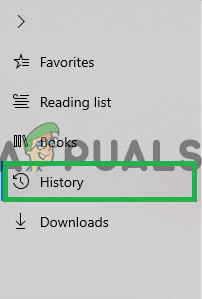
చరిత్రపై క్లిక్ చేయడం
- “ చరిత్రను క్లియర్ చేయండి పేన్ పైన ”బటన్.

క్లియర్ చరిత్రపై క్లిక్ చేయడం
- అన్ని పెట్టెలను తనిఖీ చేసి, “ క్లియర్ '
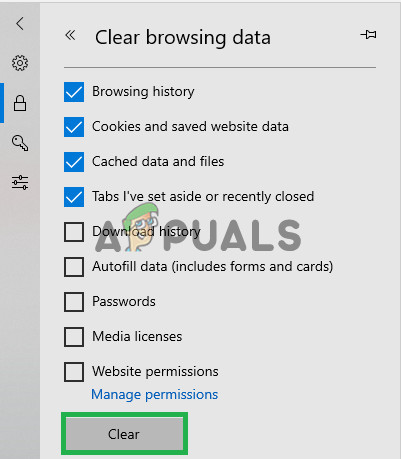
అన్ని పెట్టెలను తనిఖీ చేసి, “క్లియర్” పై క్లిక్ చేయండి
గమనిక: మీరు వేరే బ్రౌజర్ను ఉపయోగిస్తుంటే, మీరు వారి మద్దతు సైట్లో ఈ సమాచారాన్ని తనిఖీ చేయవచ్చు.
టాగ్లు రెడ్డిట్ 2 నిమిషాలు చదవండి